Реших да напиша за програмата ASUS Router. Това приложение е за мобилни устройства, смартфони и таблети, които работят на Android или iOS. С това приложение можете много удобно и лесно да конфигурирате вашия ASUS рутер или просто да го управлявате. ASUS успя да създаде наистина готино и красиво приложение за управление на рутера от мобилни устройства. Тествах го на смартфон с Android и iPhone. Функционалността на приложението и външният вид са почти еднакви на двете платформи.
Характеристики на приложението "ASUS Router":
- Инсталиране и конфигуриране на нов рутер от ASUS. Ние установяваме връзка в програмата и задаваме необходимите настройки.
- Преглеждайте информация в реално време: използване на трафика, използване на процесора и паметта, клиентски изглед.
- Управление на Wi-Fi мрежата: деактивирайте, променете паролата, прегледайте паролата за безжична мрежа, активирайте режима „Wi-Fi Eco“.
- Преглед и управление на Wi-Fi и кабелни клиенти: информация за устройства, свързани към рутера, блокиране на Интернет, ограничаване на скоростта.
- Други функции: актуализация на софтуера, диагностика на рутери, диагностика на сигурността, родителски контрол, стартиране на FTP и Samba, настройка на Интернет, рестартиране на рутера и др.
Съвместими рутери:
Програмата не работи с всички рутери. Например, той отказа да работи с ASUS RT-N12. В магазина за приложения (Google Play или App Store) описанието посочва моделите на поддържаните рутери. Мисля, че в близко бъдеще списъкът ще бъде попълнен с по-евтини модели.
Нека разгледаме по-подробно основните характеристики и възможности. И също така, ще разберем как да настроите нов ASUS рутер чрез програмата от таблет или телефон. Което в повечето случаи е дори по-лесно, отколкото от компютър чрез уеб интерфейс. Проверих го на рутера ASUS RT-N18U.
Ние контролираме рутера ASUS от смартфон или таблет
Можете да инсталирате приложението ASUS Router от Google Play, ако имате устройство с Android. И ако имате мобилно устройство от Apple, то от App Store. Чрез търсенето потърсете "ASUS Route". Програмата разбира се е безплатна.
За всеки случай давам връзки към програмата в магазините за приложения:
- App Store - https://itunes.apple.com/ru/app/asus-router/id1033794044?mt=8
- Android - https://play.google.com/store/apps/details?id=com.asus.aihome&hl=ru
Мисля, че няма да има проблеми с инсталацията. Инсталирайте и стартирайте приложението. Трябва да сте свързани към рутера ASUS, който искате да контролирате.
В главния прозорец изберете елемента "Искам да управлявам този рутер" (да, преводът е интересен. Ще вляза в рутера, към който в момента сте свързани). След това изберете нашия рутер, посочете потребителското име и паролата (които защитават настройките на вашия рутер по подразбиране: администратор и администратор) и натиснете бутона "Вход".
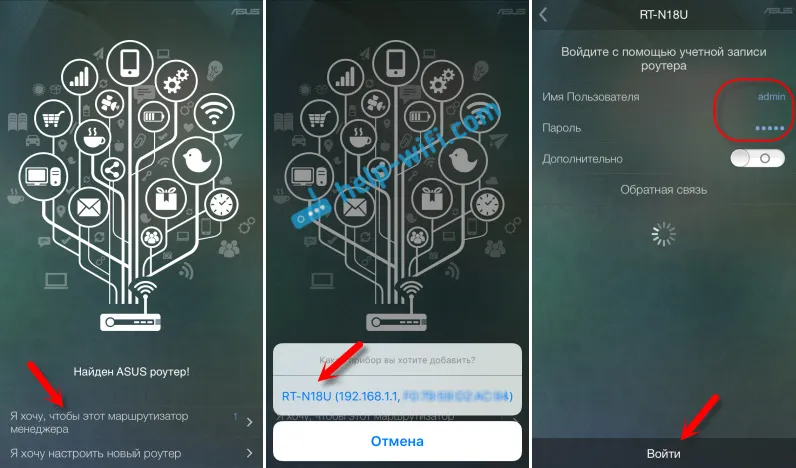
В главния прозорец ще се покаже интересен ринг с различна информация в реално време: трафик, потребители, зареждане на процесора. Информацията в ринга може да бъде обърната. И ако щракнете върху името на нашия рутер, ще се отвори подробна информация за рутера: IP адрес, MAC адрес, версия на фърмуера, можете да нулирате настройките, да рестартирате рутера, да изключите и т.н.

Управление на свързани устройства (клиенти)
По-долу има раздел "Устройства". Отваряме го и виждаме кой в момента е свързан към вашия ASUS рутер. Как да гледате клиенти от компютър, чрез уеб интерфейс, писах тук. Там ще се показват както Wi-Fi клиенти, така и устройства, свързани с кабел. Като щракнете върху необходимото устройство, можете да блокирате достъпа до Интернет за него и да ограничите скоростта за конкретно устройство. Жалко е, че няма начин напълно да блокира клиента по MAC адрес. И по някаква причина личи, че iPad е свързан чрез мрежов кабел?
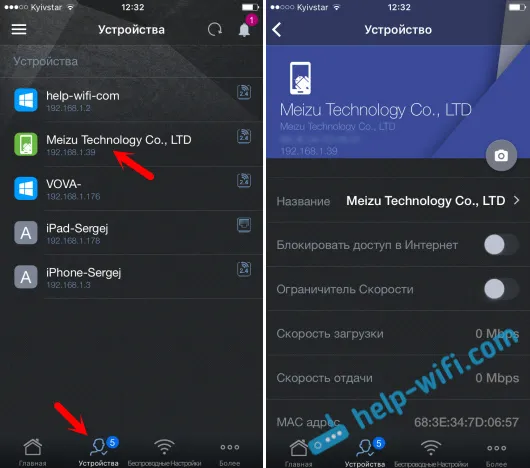
Настройване на Wi-Fi мрежа на ASUS рутер от таблет или смартфон
За да конфигурирате безжичната мрежа, по-долу е подчертан отделен раздел "Настройки за безжична връзка". Там можете да промените името на мрежата (SSID), да промените паролата за Wi-Fi или да я деактивирате. И също така, можете напълно да деактивирате Wi-Fi мрежата. Но внимавай. В крайна сметка, след като изключите Wi-Fi мрежата, няма да можете да контролирате рутера. Ако имате двулентов рутер, тогава ще има възможност за отделно управление на 5GHz Wi-Fi мрежата.
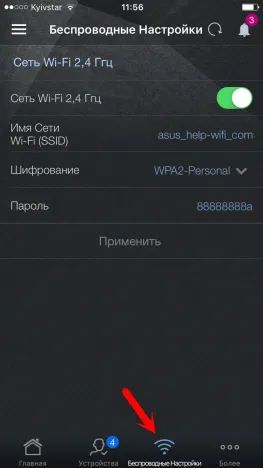
Други функции на приложението ASUS Router
Разкрихме основните характеристики. Нека сега да разгледаме функциите, намерени в раздела Още. Има различни настройки:
- Настройка на резервно копие - можете да създадете копие на настройките на рутера и да ги възстановите, ако е необходимо (полезно нещо).
- Ограничител на скоростта - можете да зададете ограничения на скоростта за различни клиенти.
- CPU & RAM - разглеждаме колко са заредени процесорът и паметта на рутера.
- Мрежова диагностика - различни помощни програми за диагностициране на ASUS рутер.
- DNS настройки - можете ръчно да регистрирате вашия DNS. Полезно за различни проблеми в Интернет. Например, когато някои сайтове не се отварят.
- Актуализация на фърмуера - Проверете и актуализирайте фърмуера на вашия рутер ASUS. Но, съветвам ви да актуализирате софтуера все едно от вашия компютър. Ето как да флаш ASUS рутери.
- FTP - стартиране и управление на FTP сървър на ASUS рутер. Освен това, вижте статията за настройка на FTP чрез настройките на маршрутизатора на ASUS.
- Проверката на мрежовата сигурност е тест за откриване на уязвими места във вашия рутер. Предоставя информация за лоши пароли, активирани услуги и други настройки. Добра настройка за всеки, който е загрижен за сигурността на своята мрежа.
- Родителски контрол - Контролирайте достъпа до Интернет за отделни устройства. Но ми се струва, че е много по-удобно да управлявате тези функции в раздела „Устройства“.
- Бърза настройка на Интернет - тук можете да зададете параметри за свързване с интернет доставчик. Конфигурирайте PPPoE, L2TP, PPTP и т.н. Това е съветникът за бърза настройка на рутера.
- Споделете вашата Wi-Fi - можете да видите името на вашата Wi-Fi мрежа и нейната парола (за свързване на нови устройства) или да изпратите тази информация през социалните мрежи.
- Samba - управлявайте споделянето на файлове, съхранени на USB устройство за съхранение, свързано към ASUS рутера.
- Статистика на трафика - скоростта на входящия и изходящия трафик.
- Режим „Wi-Fi eco“ - все още не съм го тествал, но ако активирате тази функция, тогава мощността на Wi-Fi се намалява, за да спестите енергия. Е, според идеята радиацията ще бъде по-малко.
Броят на функциите може да се различава в зависимост от модела на рутера. Също така в горния десен ъгъл можете да видите известия със съвети за настройка на рутера.
Сега някои екранни снимки с различни настройки.
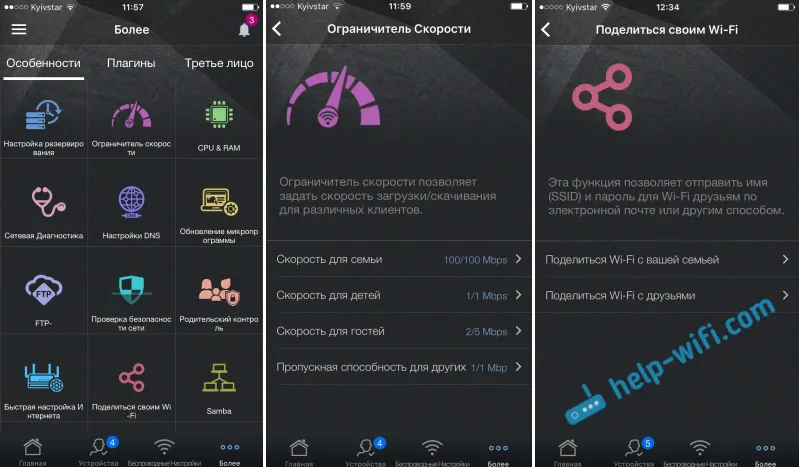
Има много настройки, невъзможно е да се покаже всичко.
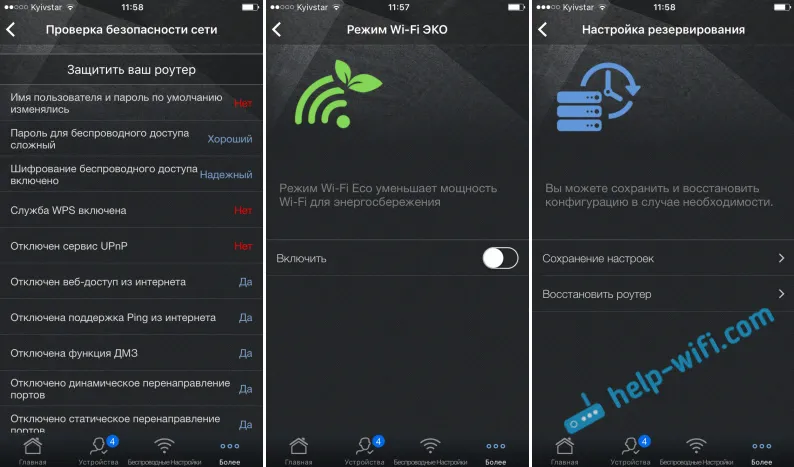
Всичко е красиво и функционално. Ако само преводът на руски беше малко финализиран, всичко е наред. Просто внимавайте да не промените настройките, ако не знаете за какво отговарят.
Настройка на нов ASUS рутер от устройство с Android или iOS
Ако имате нов рутер и искате да го конфигурирате чрез програмата от мобилно устройство, след това се свържете с неговата безжична мрежа. Мрежата ще има стандартно име. А паролата (ПИН) по подразбиране (фабрично) е посочена на самия рутер (на стикер). Но там Wi-Fi мрежата по подразбиране изглежда не е защитена.
Включете рутера, свържете към него интернет (към WAN конектора), свържете се от мобилното устройство към Wi-Fi мрежата на новия рутер и отидете на програмата ASUS Router. Ако изберете "Искам да конфигурирам нов рутер" в главния прозорец, ще се появи малка стъпка по стъпка инструкция. Но тъй като вече сте свързани към безжичната мрежа на вашия рутер, ние просто избираме горния елемент.
След това избираме нашия рутер и посочваме фабричната парола и потребителското име (администратор и администратор).
Основните настройки, които трябва да се направят, са да настроите връзка с доставчика и да настроите Wi-Fi мрежа, да зададете парола. Това може да стане с помощта на съветника за бърза настройка, който се намира в раздела „Още“ - „Бърза настройка на интернет“. Кликнете върху бутона за старт и следвайте инструкциите. Това е чудесен начин да настроите вашия нов рутер ASUS.
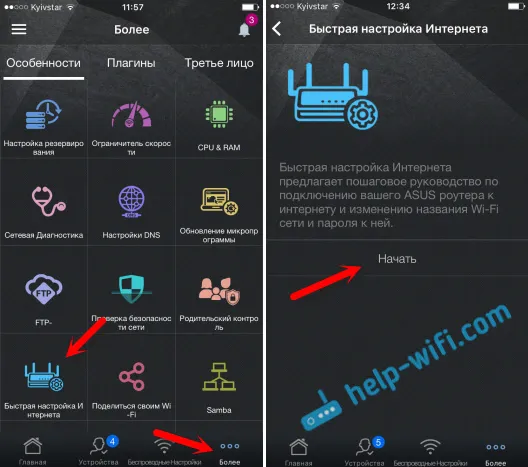
След бърза настройка можете да промените всички параметри вече през отделни секции с настройки в програмата ASUS Router. Основното е, че интернет през рутера ще работи.
Защита на приложението
Можете да зададете парола, която ще бъде поискана при влизане в приложението на ASUS Router. Или използвайте сензора за пръстови отпечатъци (Touch ID). Но по някаква причина не работи на моя iPhone 6. За да зададете парола, отворете менюто, изберете "Разширени настройки", след това "Заключване на код" и задайте парола.
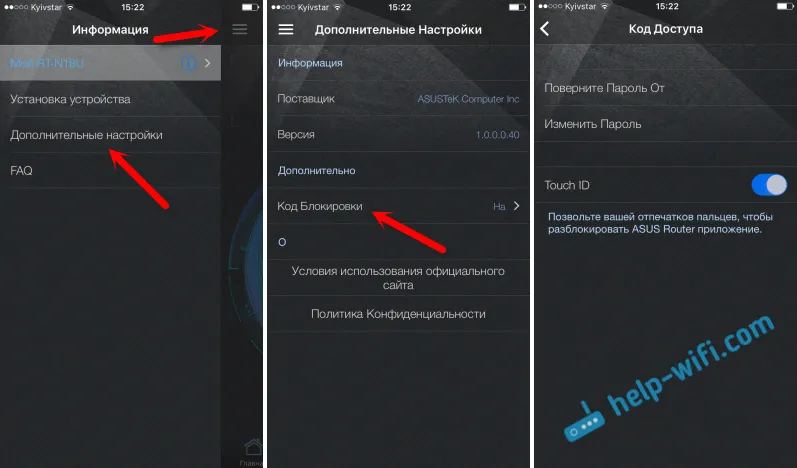
Сега никой няма да има достъп до настройките на рутера чрез вашия смартфон.
Пишете в коментарите, ако ви е харесала програмата. Можете също така да задавате въпроси. Късмет!


